Не работает загрузка файлов через Internet Explorer
- Bot
- 04.03.2020
- 62 317
- 4
- 01.11.2021
- 53
- 42
- 11
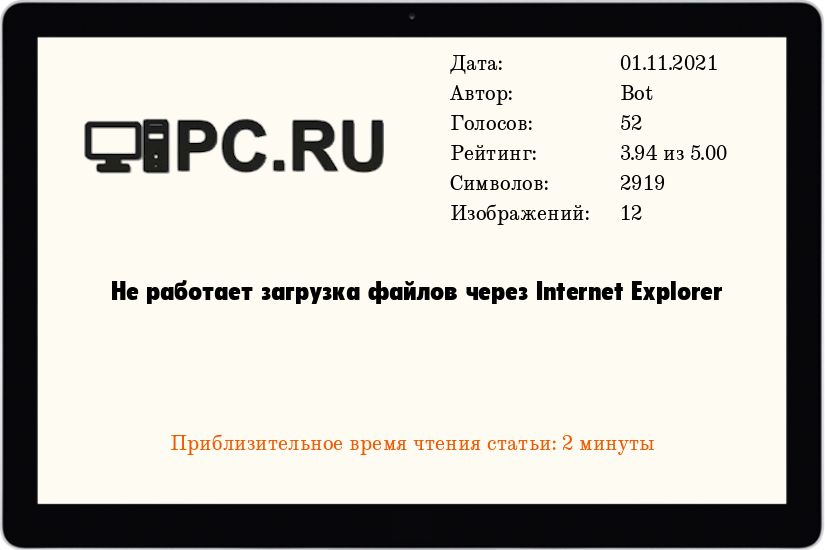
При использовании различных версий браузера Internet Explorer в ОС Windows, можно столкнуться с проблемами при загрузке файлов из интернета, т.к. в некоторых случаях его настройки блокируют загрузку этих файлов. Можно увидеть подобное сообщение:
Текущая настройка безопасности не допускает загрузку этого файла

В данной статье мы рассмотрим способы решения этой проблемы для различных версий Internet Explorer.
Не работает загрузка файлов через Internet Explorer 8
Если не работает загрузка файлов через Internet Explorer 8, то включить этот функционал можно, выполнив следующую настройку:
- В меню Internet Explorer выбрать пункт Сервис - Свойства обозревателя (если верхнее меню не отображается, то достаточно нажать клавишу Alt, чтобы оно появилось).
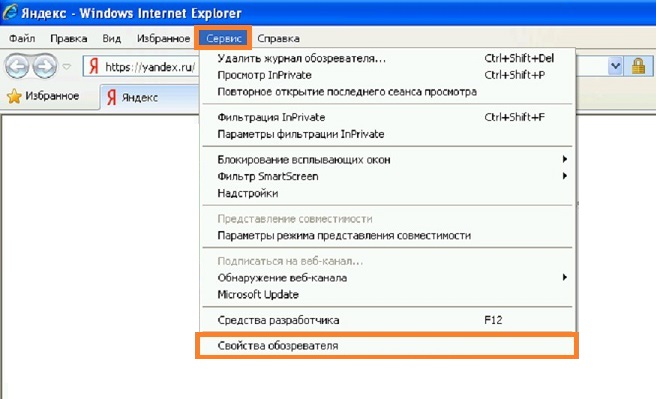
- Переключиться на вкладку Безопасность.

- Если отмечен пункт "Включить режим защиты", то снять отметку с этого пункта, сохранить настройки, закрыть все экземпляры IE и запустить браузер заново.
- Снова открыть пункт Сервис - Свойства обозревателя.
- Выделить зону Интернет и нажать кнопку Другой.
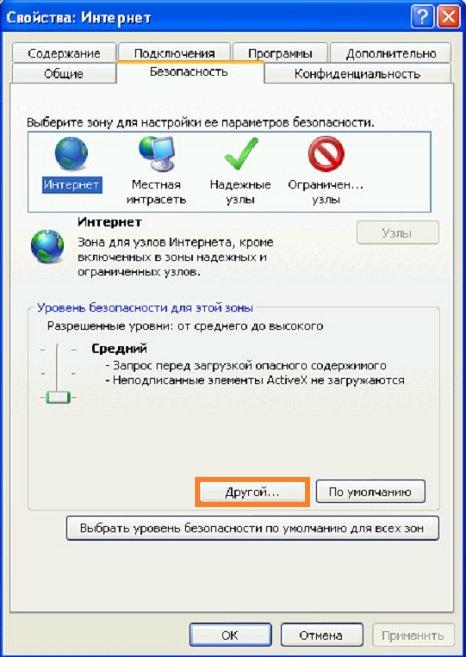
- Прокрутить список Параметры до раздела Загрузка. Отметить пункт Загрузка файла - Включить.
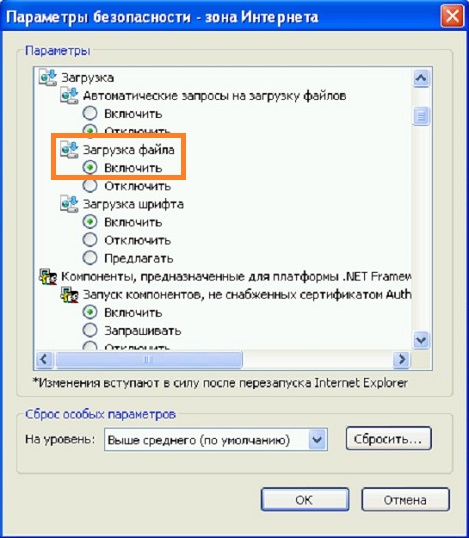
- Нажать ОК во всех окнах настройки параметров для сохранения изменений.
Не работает загрузка файлов через Internet Explorer 11
Для включения загрузки файлов в Internet Explorer 11 нужно сделать следующие действия:
- В верхней панели Internet Explorer нажать на иконку шестеренки и в выпадающем меню выбрать пункт "Свойства браузера".
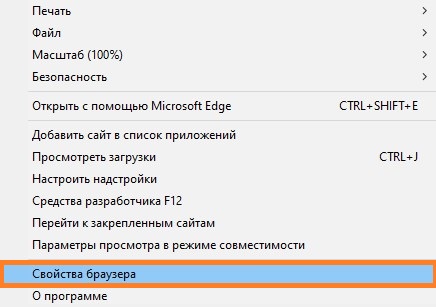
- Перейти на вкладку "Безопасность".
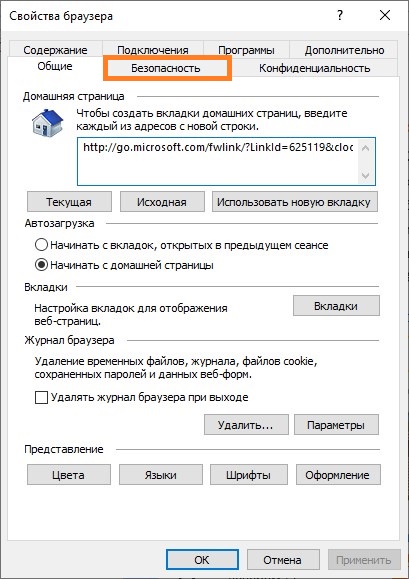
- В верхней части окна выбрать пункт "Интернет", и в нижней части окна нажать на кнопку "Другой".
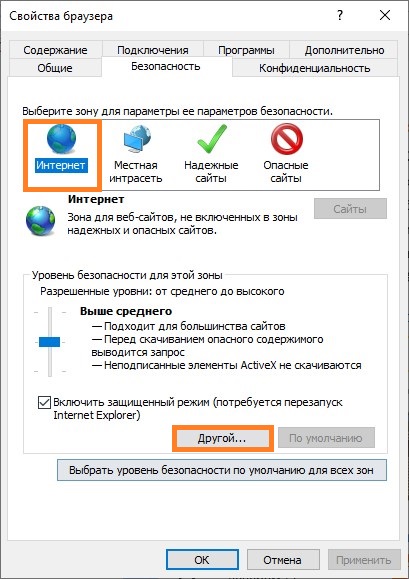
- В открывшемся списке параметров нужно найти раздел "Загрузка - Скачивание файла", и выбрать пункт "Включить".
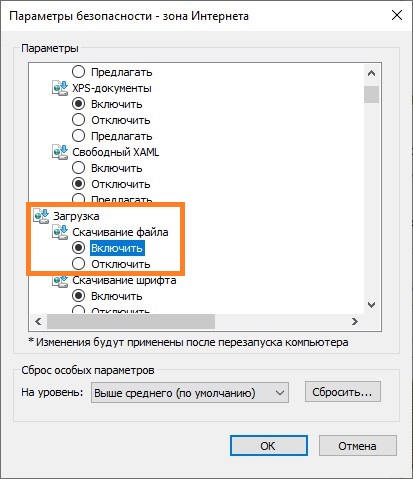
- Нажать кнопку "ОК" для закрытие данного окна. Но не торопимся закрывать окно настроек, перейдем на вкладку "Дополнительно".
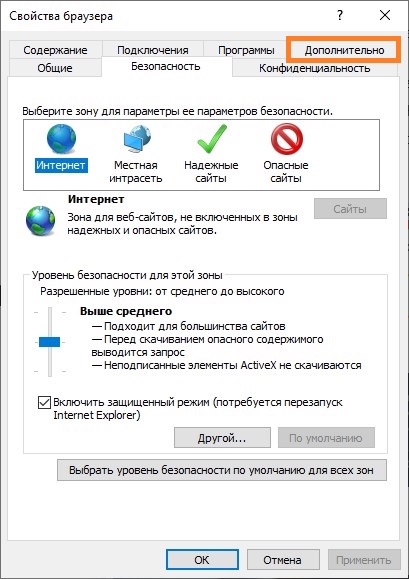
- На вкладке "Дополнительно" ищем пункт "Не сохранять зашифрованные страницы на диск", и убеждаемся, что с него снята галочка.
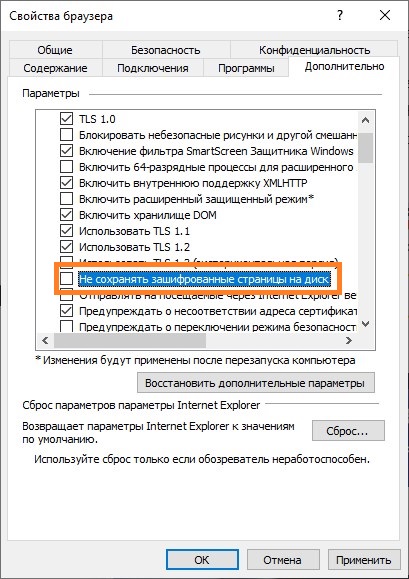
- Теперь нажамаем на кнопку "ОК", для закрытия всех ранее открытых окон и применения изменений.
Сброс настроек
В том случае, если предложенные выше инструкции не сработали, можно попытаться сделать сброс настроек на настройки по-умолчанию. Делается это следующим образом Сервис - Свойства обозревателя - Дополнительно - Сброс.
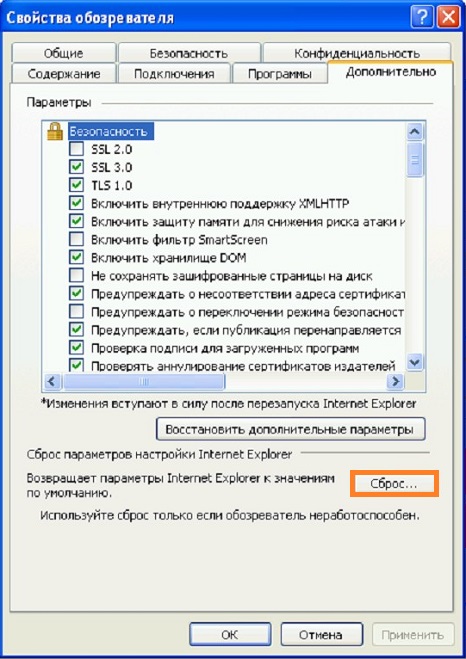
Альтернативным вариантом является редактирование реестра (например, в случаях, когда доступа к настройкам безопасности в браузере IE нет доступа по каким-либо причинам. Запускаем regedit, открываем следующий путь
HKEY_CURRENT_USER\Software\Microsoft\Windows\CurrentVersion\Internet Settings\Zones\3ищем там параметр 1803 (тип REG_DWORD) и устанавливаем ему значение 0 (0 - загрузка файлов разрешена).
Для отключения параметра "Не сохранять зашифрованные страницы на диск" переходим по другому пути:
HKEY_CURRENT_USER\SOFTWARE\Microsoft\Windows\CurrentVersion\Internet Settingsи устанавливаем параметру BypassSSLNoCacheCheck (тип REG_DWORD) значение 1.
После этого перезапускаем браузер и проверяем.
Теперь при попытке загрузить файл через браузер будет выдаваться обычное диалоговое окно для выбора параметров сохранения файлов.
Добавить комментарий